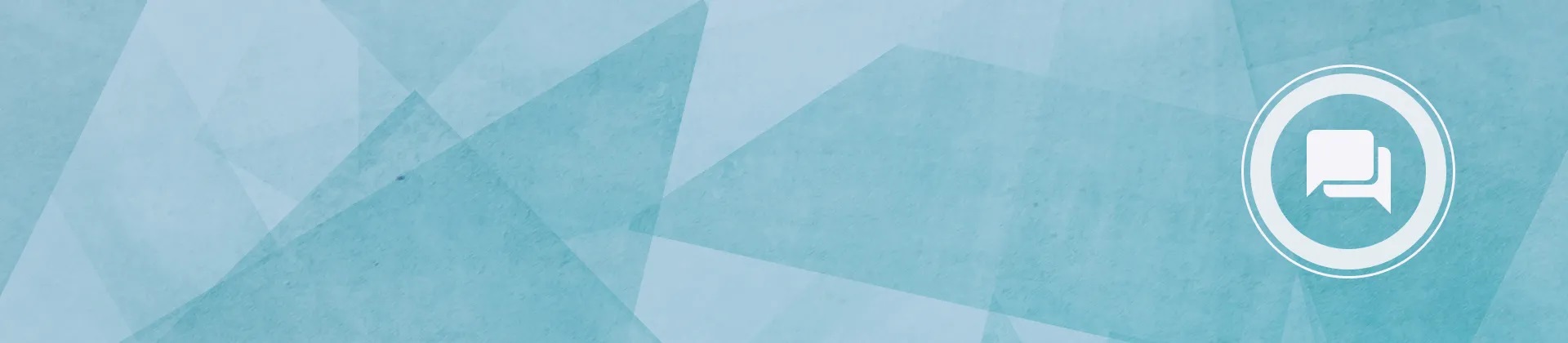Häufig gestellte Fragen
Hier finden Sie alle Support-Informationen für die 3DEXPERINCE Plattform in der Cloud – von den ersten Schritten bis hin zur Wartung und der Kontaktaufnahme mit der Community.
Erste Schritte
Für den Zugriff auf Ihre 3DEXPERIENCE Plattform benötigen Sie Folgendes:
- Um die Kompatibilität Ihrer Umgebung mit der 3DEXPERIENCE Plattform in der Cloud zu überprüfen, ist das Tool zur Überprüfung der Cloud-Eignung verfügbar.
- Eine 3DEXPERIENCE ID, die eindeutige Zugriffskennung für Ihre 3DEXPERIENCE Plattform sowie alle privaten Inhalte von Dassault Systèmes.
Wenn Sie bereits eine 3DEXPERIENCE ID haben, können Sie eine direkte Verbindung zur 3DEXPERIENCE Plattform herstellen.
Wenn Sie keine 3DEXPERIENCE ID haben, finden Sie weitere Informationen in den Häufig Gestellten Fragen unter Wie erstelle ich eine 3DEXPERIENCE ID.
Um eine Verbindung zur 3DEXPERIENCE Plattform in der Cloud herzustellen, muss Ihr Administrator Sie einladen und Ihnen eine E-Mail-Einladung senden.
In dieser E-Mail haben Sie die Möglichkeit, eine neue 3DEXPERIENCE ID zu erstellen.
Wenn Sie keine E-Mail erhalten haben, wenden Sie sich an den Administrator, oder wenn Sie Administrator sind, an das Online User Exellence Center.
Support erhalten
Das Online User Excellence Center ist ein spezielles Team, das Benutzer der 3DEXPERIENCE Plattform in der ganzen Welt an fünf bzw. bei Cloud-Problemen mit Priorität an sieben Tagen in der Woche rund um die Uhr unterstützt.
Sehen Sie sich die FAQ Wie erhalte ich Support? an, wenn Sie dieses Team kontaktieren möchten.
Wenn Sie Support für die 3DEXPERIENCE Plattform in der Cloud benötigen, können Sie das Online User Excellence Center kontaktieren.
Wählen Sie die für Sie beste Methode für den Kontakt zum Team aus:
Informationen finden Sie außerdem auf den Webseiten des 3DEXPERIENCE Plattform in der Cloud-Supports.
Wenn bei Ihnen ein Cloud-Problem mit Priorität auftritt, können Sie sich rund um die Uhr an das Online User Excellence Center wenden.
Wählen Sie auf der Kontaktseite die Option „Call Center for any brand except specific brands/products below“ (Callcenter für alle Marken außer den unten stehenden Marken/Produkten) aus, wählen Sie Ihr Land aus und verwenden Sie dann die auf der ID-Karte angezeigte Telefonnummer.
Die Support-Richtlinien für die 3DEXPERIENCE Plattform in der Cloud finden Sie im Abschnitt zu Support-Richtlinien.
Wenn Sie eine Serviceanfrage (SR) senden möchten, rufen Sie den 3DEXPERIENCE Plattform in der Cloud-Support auf und wählen Sie Anfrage senden aus.
Sehen Sie sich die Onboarding-Seite und die Videolernprogramme an, um mehr darüber zu erfahren, wie Sie Serviceanfragen (SR) erstellen, nachverfolgen und verwalten können.
Wenn Sie möchten, dass unser Team Sie kontaktiert, geben Sie bitte auch Ihre Telefonnummer an.
Bei Bedarf können Sie eine Datei hinzufügen. Um dem Online User Excellence Center, zu helfen, können Sie im Beschreibungsfeld ihrer Anfrage verschiedene Angaben machen: Weitere Informationen finden Sie unter Wie kann ich den Kunden-Support bei einer besseren Analyse meines Cloud-Problems unterstützen?
Bei Webanwendungsproblemen mit Cloud benötigen wir im Allgemeinen die folgenden Informationen:
- Service URL: 3DDashboard URL
- Tenant-ID: Rxxxxxxxxxxxx-Kennung in der 3DSwY URL
- Datum der Problemfeststellung: Datum, an dem Sie das Problem festgestellt haben
- Szenario: Beschreiben Sie die Schritte, die nach dem Start der 3DEXPERIENCE Plattform zu dem Problem geführt haben.
- Erwartetes Ergebnis: Beschreiben Sie das Ergebnis, dass Sie stattdessen erwarten
- Bildschirmaufnahme ODER Video des Fehlers: Für ein schnelles Verständnis ist es hilfreich, wenn Sie das Szenario veranschaulichen.
- Tritt das Problem bei verschiedenen Browsern auf? (IE/Firefox/Chrome) Ja/Nein: Geben Sie an, welchen Browser und welche Version Sie verwenden.
- Tritt das Problem bei allen Benutzern auf? Ja/Nein: Geben Sie die Anmeldedaten und die E-Mail-Adresse des betroffenen Benutzers an.
- Tritt das Problem systematisch auf? Ja/Nein: Seit wann tritt es auf? (Datum und Uhrzeit)
- Optional: Wenn das Problem nicht systematisch oder nur bei bestimmten Benutzern/Tenants auftritt, kann der DS Support Sie auch um Folgendes bitten:
- Fiddler-Traces Die von diesem Problem betroffenen Nutzer können es einfach aufzeichnen. Siehe: QA00000038204 für die Aufzeichnung von Fiddler-Traces.
- Code-Level: Hierfür können Sie einen Screenshot der „Info“-Ansicht zur 3DEXPERIENCE Plattform senden im Menü oben rechts in der Anwendung und dann zur Registerkarte „Informationen“).
- Support-Informationsdatei (gehen Sie zu „?“ im Menü, dann zur Registerkarte „Support“ und klicken Sie auf „Informationsdatei herunterladen“). Dadurch wird eine Datei mit Informationen über Browser, OS, Auflösung, Geolocation, Tenant-ID, Plattform-Latenz und Downloadgeschwindigkeit erzeugt.
Weitere Details finden Sie im Artikel Verwendung von FiddlerCap zur Erstellung von Netzwerk-Traces.
Für die Analyse und Ermittlung der Ursachen von Problemen beim Öffnen/Speichern von Daten, beim Importieren von V5-Daten oder bei Abstürzen ist etwas Erfahrung notwendig.
Ein Benutzer kann für ein bestimmtes Szenario eine erste eigene Analyse durchführen, Traces erstellen und diese an den technischen Support von DS weiterleiten.
Sie finden die detaillierte Vorgehensweise im Artikel So starten Sie das „For-Support“-Tool in 3DEXPERIENCE Plattform in der Cloud.
Wenn Sie ein Problem mit der Online-Installation haben, stellen Sie dem Support bitte die Installationsprotokolle zur Verfügung, wenn Sie das Problem melden.
Sie finden detaillierte Informationen zum Auffinden der Installationsprotokolle im Artikel Diagnose von Leistungsproblemen bei Online-Installation für Cloud-Kunden in der Wissensdatenbank.
Wenden Sie sich an Ihren Vertriebsbeauftragten, wenn Sie Verbesserungsvorschläge, einen sog. Enhancement Request, einreichen möchten. Er oder sie wird Ihre Vorschläge formalisieren und an unsere Forschungs- und Entwicklungsabteilung weiterleiten.
Installation von Native Apps
Um die Online-Installation der Native 3DEXPERIENCE Apps vorzunehmen, führen Sie die folgenden Schritte durch, die auf der Seite Installation Native Apps erläutert werden.
Wenn Sie eine App in einer neuen Rolle installieren möchten, finden Sie weitere Informationen im Abschnitt „Installation von Rich Apps“ auf der Seite Installation Native Apps.
Wenn Sie 3DDRIVE installieren möchten, finden Sie weitere Informationen im Abschnitt „So installieren Sie 3DDrive“ auf der Seite Installation Native Apps.
Wenn Sie ein Problem mit der Online-Installation haben, stellen Sie dem Support bitte die folgenden Informationen zur Verfügung, wenn Sie das Problem melden.
Einzelheiten zu diesen Informationen finden Sie im Artikel An den Support zu sendende Informationen bei Online-Installationsproblemen.
Wenn Sie ein Problem mit der Online-Installation haben, stellen Sie dem Support bitte die Installationsprotokolle zur Verfügung, wenn Sie das Problem melden.
Detaillierte Informationen zum Auffinden der Installationsprotokolle finden Sie im Artikel Diagnose von Leistungsproblemen bei Online-Installation für Cloud-Kunden in der Wissensdatenbank.
Wenn Sie ein Problem mit 6W-Tags haben, stellen Sie dem Support bitte die wichtigsten Informationen zur Verfügung, wenn Sie das Problem melden. Sie finden diese detaillierten Informationen im Artikel Zu sendende Informationen bei Problemen mit 6W-Tags in der 3DEXPERIENCE Plattform in der Cloud in der Wissensdatenbank.
Update und Upgrade
Wir nehmen jedes Jahr Verbesserungen an der 3DEXPERIENCE Plattform vor. Upgrades und Updates – worin besteht der Unterschied?
Upgrades
Ein Software-Upgrade ist eine neue Version der Plattform mit erheblichen Änderungen oder Verbesserungen gegenüber Ihrer aktuellen Version. Am Ende eines jeden Jahres wird ein Upgrade durchgeführt.
Updates
Bei einem Update werden kleinere Fehler in der Software korrigiert, um die Entwicklungsumgebung effizienter zu machen.
Generell werden etwa vier Updates pro Jahr durchgeführt.
Entdecken Sie die Anwender-Community der 3DEXPERIENCE Plattform und erfahren Sie in Echtzeit, wenn ein Upgrade oder Update vorgenommen wird.
Sie erhalten etwa 21 Tage vor Upgrades oder Updates per E-Mail eine Mitteilung von unserem Online User Excellence Center.
Diese enthält Informationen zu anstehenden Upgrades oder Updates für Ihre Lösung sowie zu weiteren Maßnahmen, die erforderlich sind, damit Sie Ihre Arbeit währenddessen fortsetzen können.
Sie können sich regelmäßig über das nächste Upgrade oder Update informieren, indem Sie den News-Feed in der Cloud-Community sowie den 3DEXPERIENCE Live-Status verfolgen.
Am Tag des Upgrades/Updates werden Sie per E-Mail über den Status des Vorgangs informiert.
Sie erhalten zwei Mitteilungen, eine am Anfang und eine am Ende des Vorgangs.
Alle Informationen sind im 3DEXPERIENCE Live-Status verfügbar.
3DEXPERIENCE Plattform – Anwender-Community
Die Anwender-Community der 3DEXPERIENCE Plattform ist öffentlich einsehbar. Der Zugriff erfolgt über Ihre 3DEXPERIENCE ID.
Nutzung der 3DEXPERIENCE Plattform
Wenn Sie auf die Online-Dokumentation für die 3DEXPERIENCE Plattform zugreifen möchten, können Sie die Informationen auf der Website für den Cloud-Support durchsuchen.
Im Abschnitt zur Nutzung der 3DEXPERIENCE Plattform finden Sie Folgendes:
- Programmverzeichnis
- Benutzerhilfe
- Installation installation von Native Apps
- Upgrade-Leitfaden
Informationen zum Hinzufügen von Mitgliedern auf der 3DEXPERIENCE Plattform finden Sie auch im Video „Wie kann ein Mitglied hinzugefügt werden?“ auf der Onboarding-Seite.
Informationen zum Hinzufügen von Mitgliedern auf der 3DEXPERIENCE Plattform finden Sie auch im Video „Wie kann ein Mitglied hinzugefügt werden?“ auf der Onboarding-Seite.
Verfügbarkeit der Cloud überwachen
Der 3DEXPERIENCE Plattform Live-Status ist auf der Webseite 3DEXPERIENCE Plattform in der Cloud-Support verfügbar.
Dieser Bereich ermöglicht die Verfolgung des Status der 3DEXPERIENCE Plattform sowie planmäßiger Wartungsarbeiten, die alle GEOs betreffen.
Das Online User Excellence Center, unterstützt Sie bei einem Systemausfall. Sie können den Status Ihrer GEO-Entwicklungsumgebung jederzeit direkt über den 3DEXPERIENCE Plattform Live-Status überprüfen.
Bei einem Systemausfall wird der Status der Entwicklungsumgebung rot angezeigt. Klicken Sie für weitere Details zum in der Entwicklungsumgebung vorliegenden Problem auf die Schaltfläche „Details“ neben dem Plattformstatus.
Wenn Sie über Problemmeldungen der Entwicklungsumgebung sofort benachrichtigt werden möchten, können Sie den RSS-Feed für den Cloud-Umgebungszustand abonnieren. Wählen Sie dafür in der Cloud-Statuskonsole Ihre Umgebung aus Kunden, Academia und Partnerportal aus und klicken Sie auf das RSS-Symbol, um den RSS-Feed zu abonnieren und Sofortbenachrichtigungen direkt in Ihr Postfach oder in Ihrer RSS-Feed-Anwendung zu erhalten.
Das Tool „CATIA Network Statistics“ wird zur Überprüfung der Qualität des Netzwerks von Rich-Client-Anwendungen (z. B. CATIA) verwendet.
Es gibt uns Hinweise ob das verwendete Netzwerk von guter Qualität ist oder nicht, indem es mithilfe von Parametern wie Bandbreite, Latenz und Paketverlust analysiert.
Sie finden detaillierte Informationen zur Aktivierung und Verwendung dieses Tools im folgenden Artikel in der Wissensdatenbank: Konfiguration des Tools „Network Statistics“ für die 3DEXPERIENCE Plattform in der Cloud.